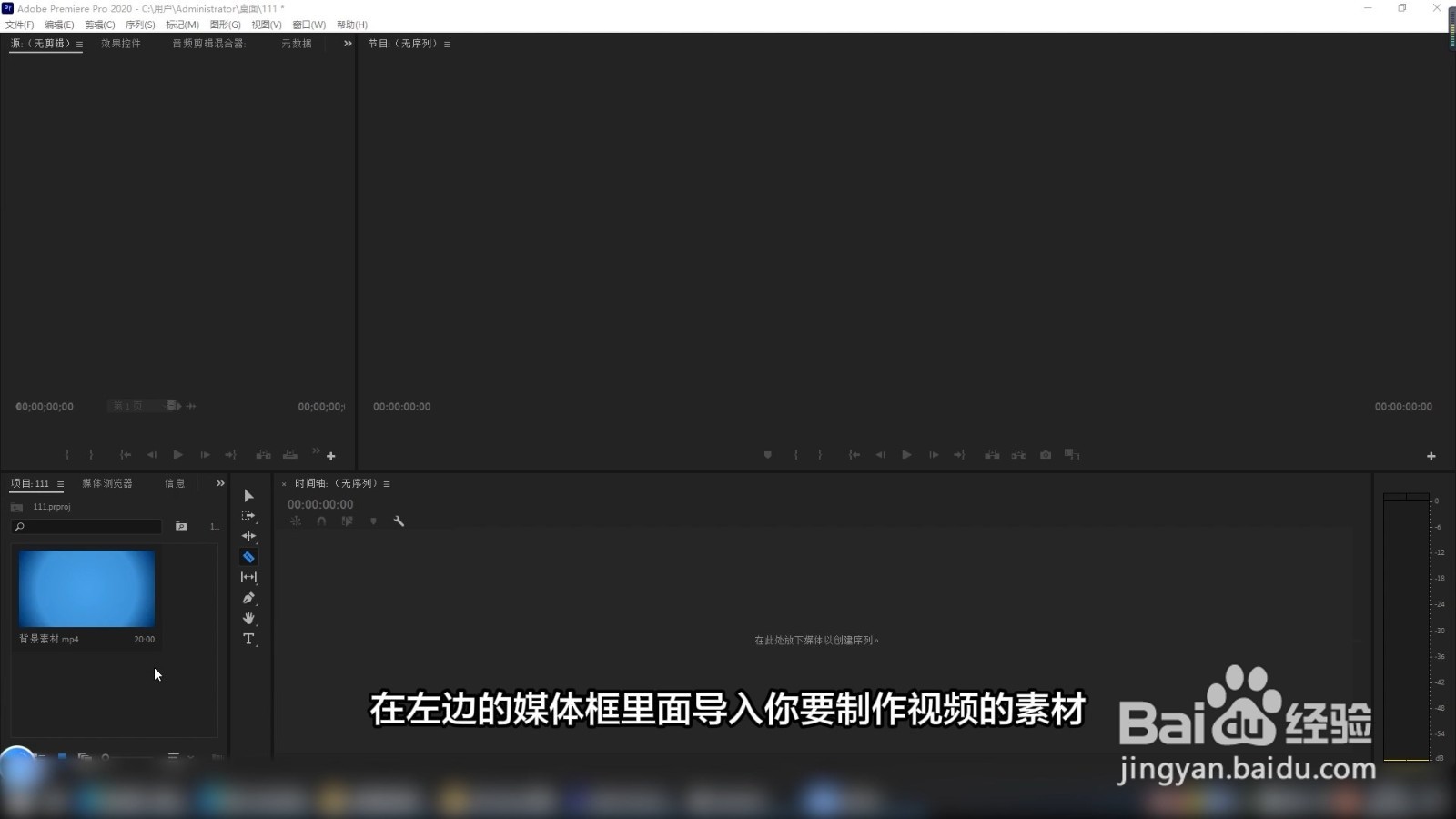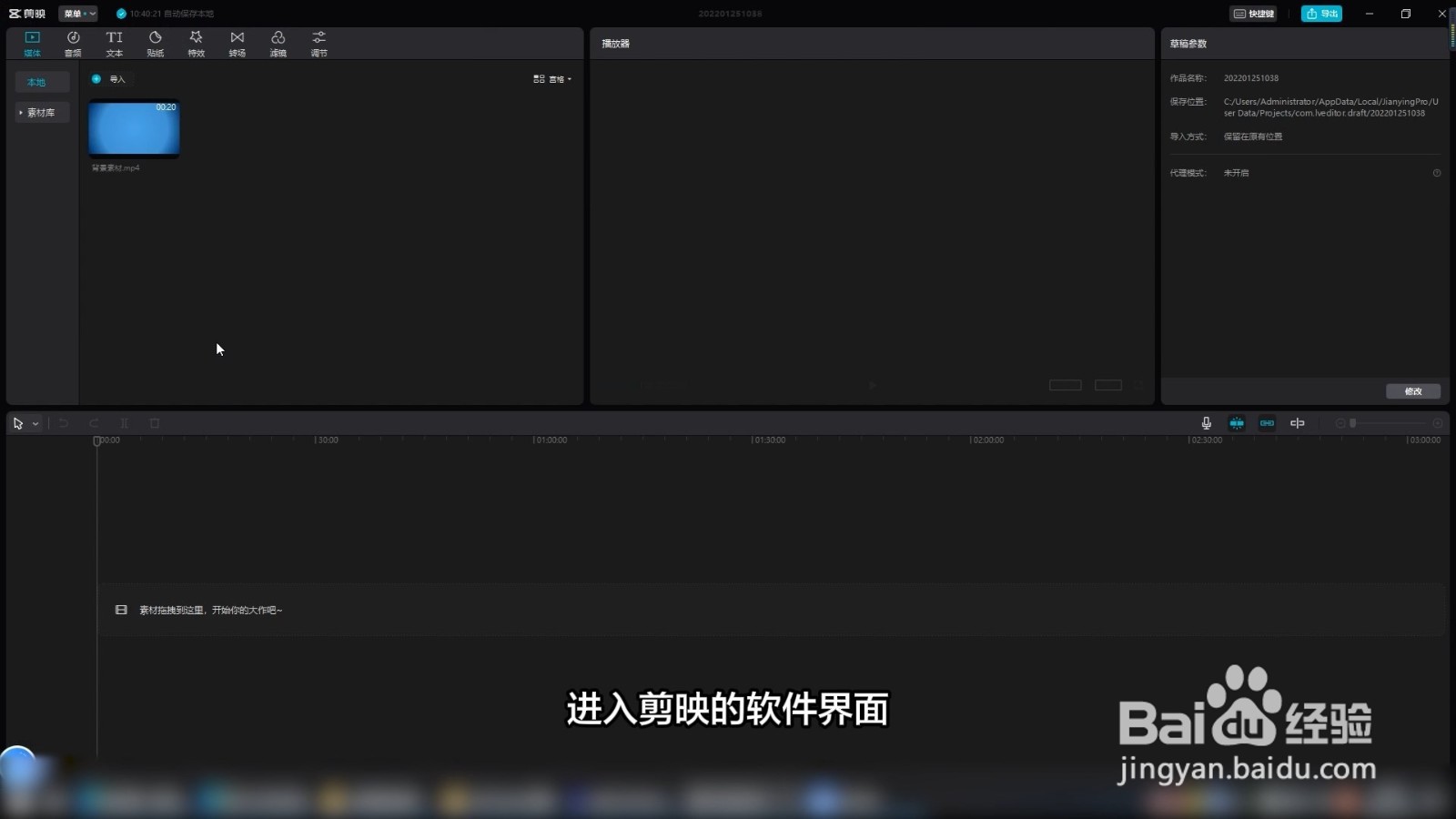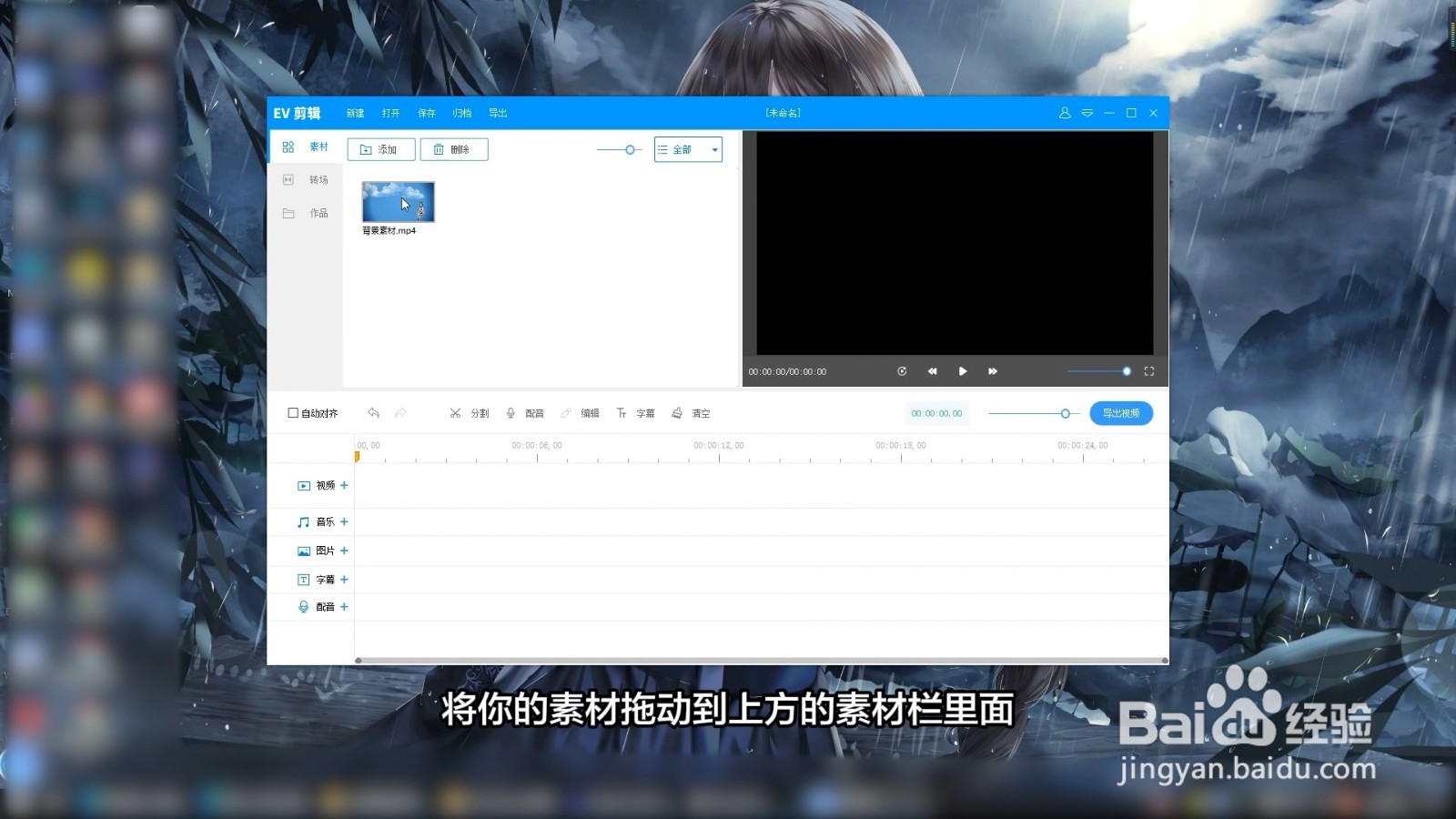如何制作视频教程
制作视频只需要在pr里面导入素材,用剃刀工具剪切掉你不需要的部分,再点击导出就可以了,具体步骤如下:
工具/原料
LenovoG700
Windows10
Premiere Pro2021&&EV剪辑2.3.1&&剪映2.5.5
用pr制作视频
1、导入你的素材进入pr软件界面,在左边的媒体框里面导入你要制作视频的素材。
2、点击剃刀工具将这些素材拖动到右边的轨道里面,再用剃刀工具剪切掉你不想要的部分。
3、点击导出按钮即可剪切完后点击左上角的文件导出按钮,将视频导出来就可以了。
用剪映制作视频
1、进入剪映界面进入剪映的软件界面,在上方的本地素材里面导入你的素材。
2、点击分割将这些素材拖动到下方的编辑栏里面,再拖动进度条,点击上方的分割将你不需要的部分分割开。
3、点击导出按钮再单击鼠标右键选择删除这一部分素材,剪切完后点击右上角的导出按钮进行导出就可以了。
用EV剪辑制作视频
1、导入素材进入EV剪辑的软件界面,将你的素材拖动到上方的素材栏里面。
2、拖动进度条再单击鼠标左键将这些素材全部拖动到下方的编辑框里面,点击鼠标拖动进度条。
3、设置名称和路径再点击上方的分割岳蘖氽颐按钮,去掉一些多余的部分,去掉后点击上方的导出,设置名称和路径后点击导出即可。
声明:本网站引用、摘录或转载内容仅供网站访问者交流或参考,不代表本站立场,如存在版权或非法内容,请联系站长删除,联系邮箱:site.kefu@qq.com。